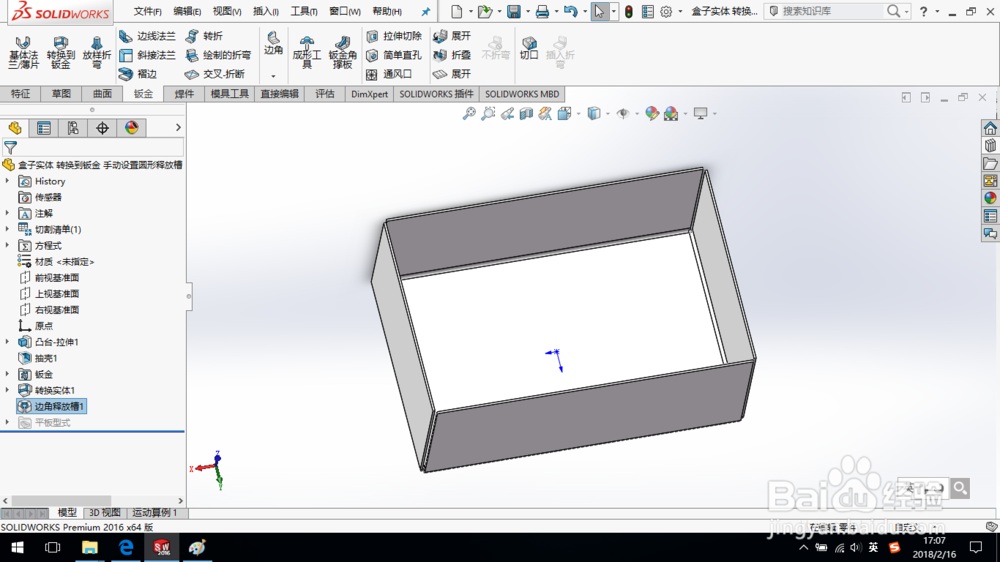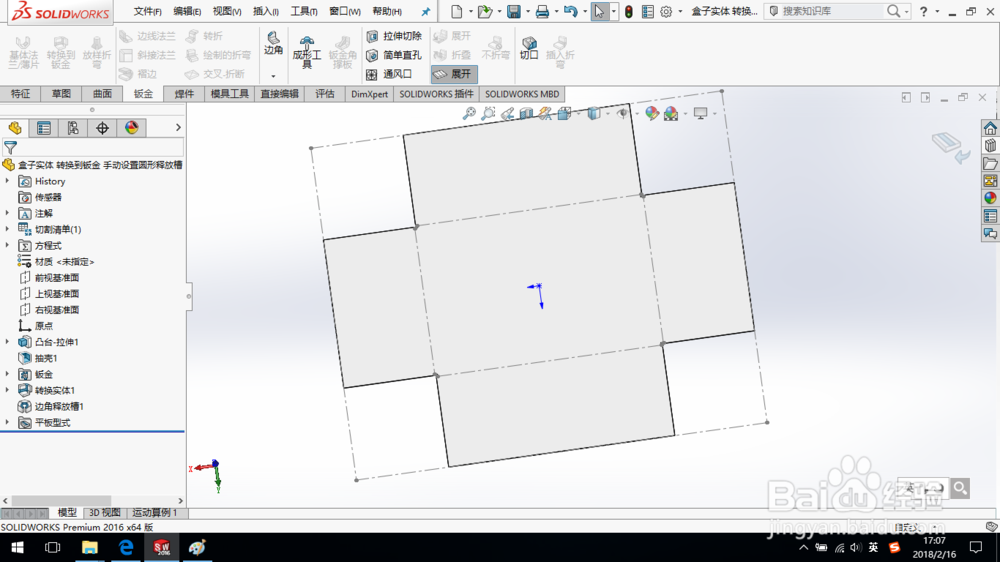1、打开SolidWorks,新建一个零件模型。在前视基准面绘制草图,创建凸台拉伸特征,如图所示。
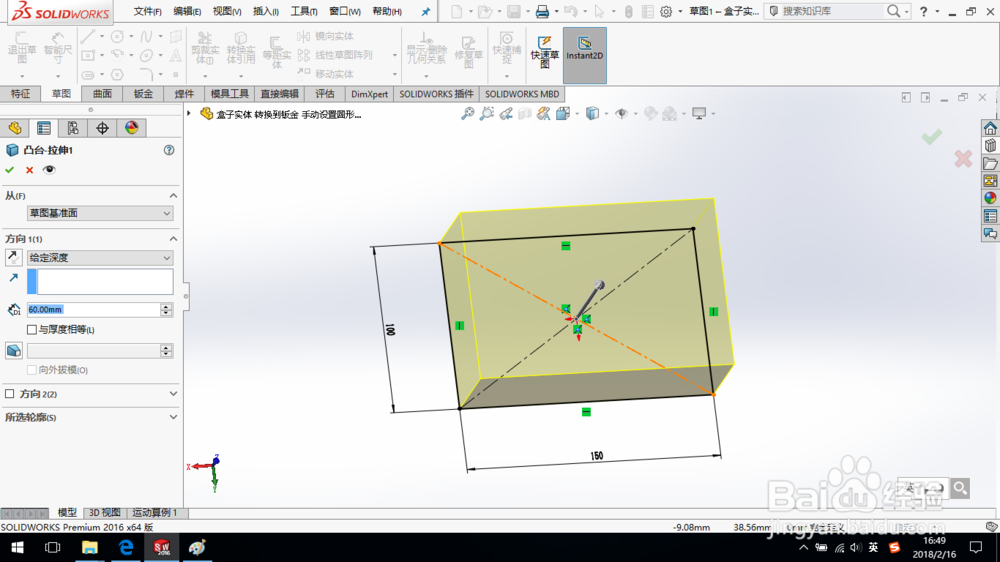
2、创建抽壳特征,厚度“2 mm”,如图所示。
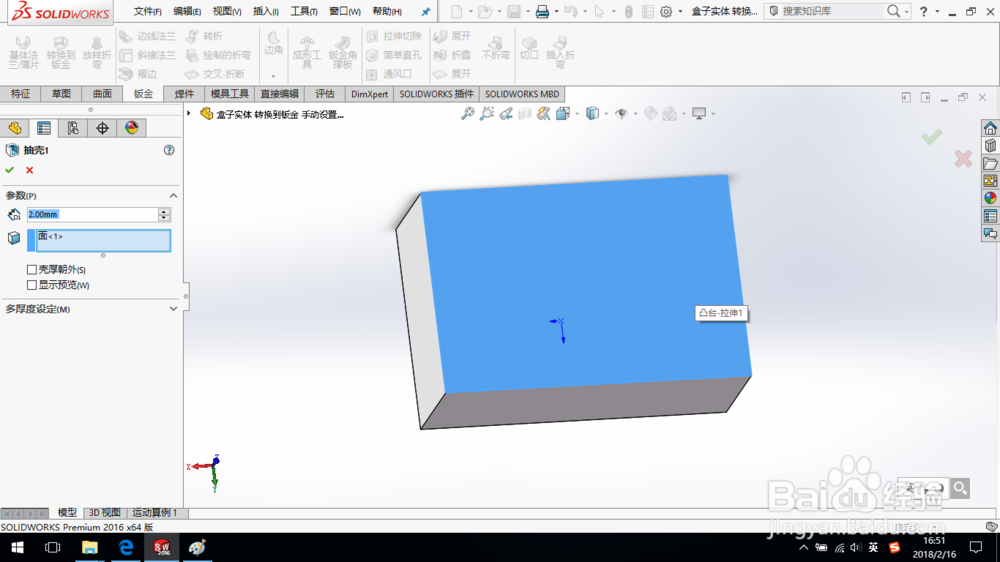
3、单击“钣金—转换到钣金”命令。
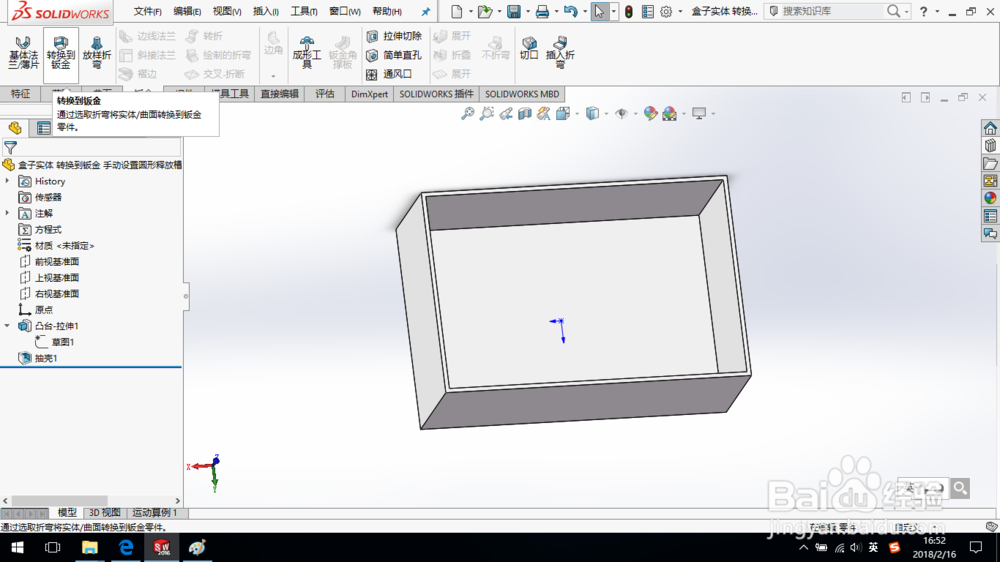
4、选取固定实体的面,设置钣金厚度“1 mm”,折弯半径“1 mm”,选择4条折弯边线,如图所示。
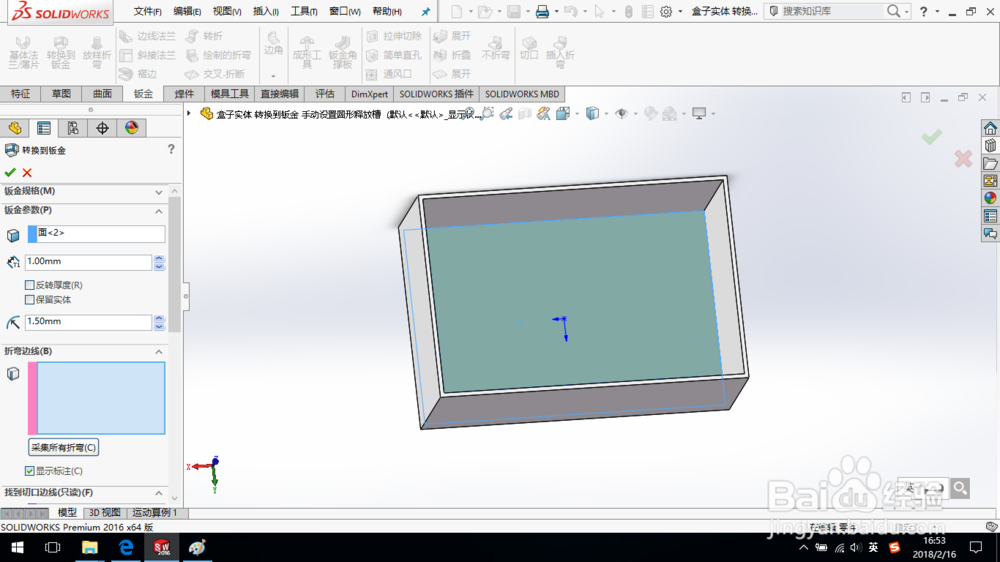
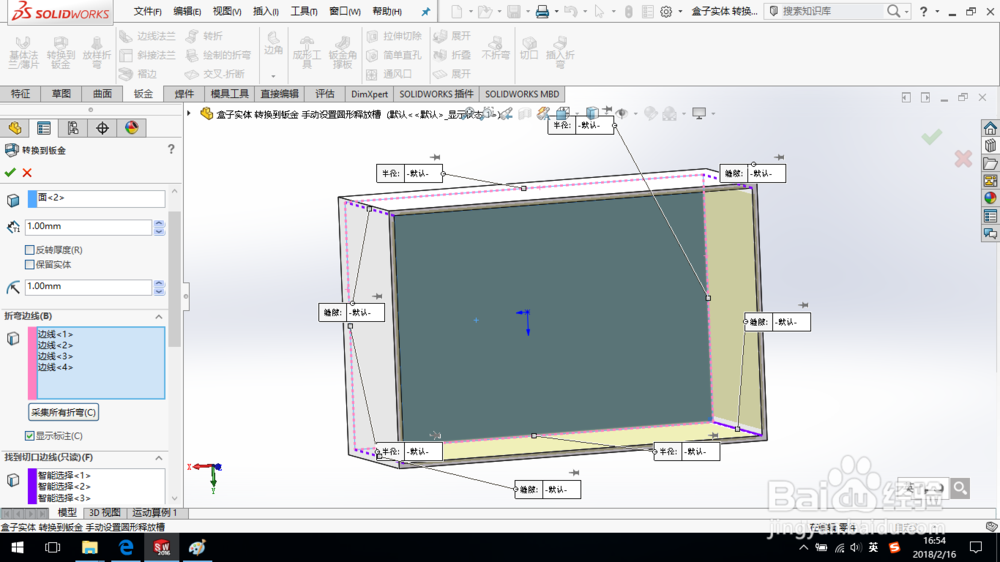
5、边角默认值选择“明对接”,所有切口的默认缝隙设置为“0.1 mm”,释放槽类型没有圆形,若需要圆形的释放槽,需要再次创建释放槽特征。
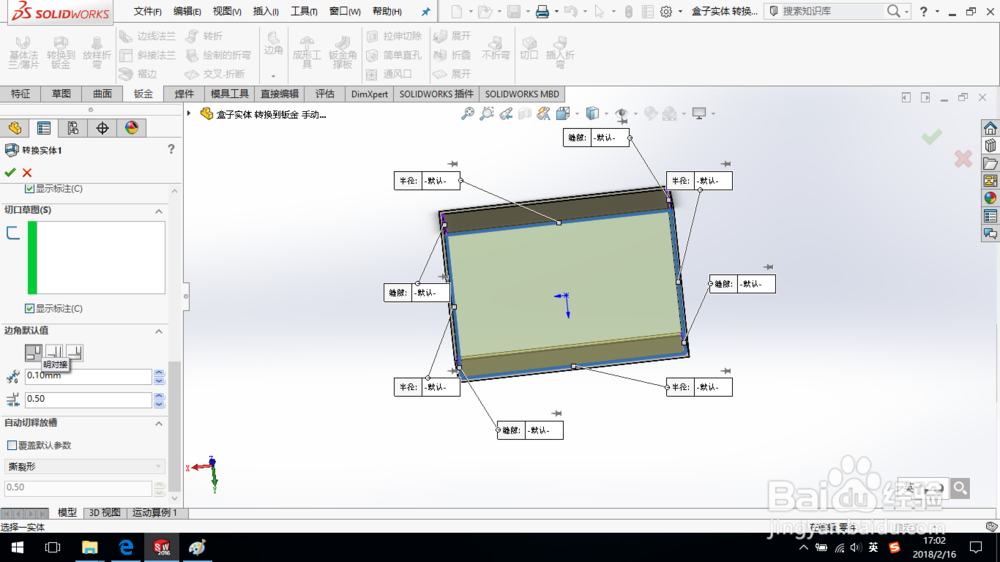
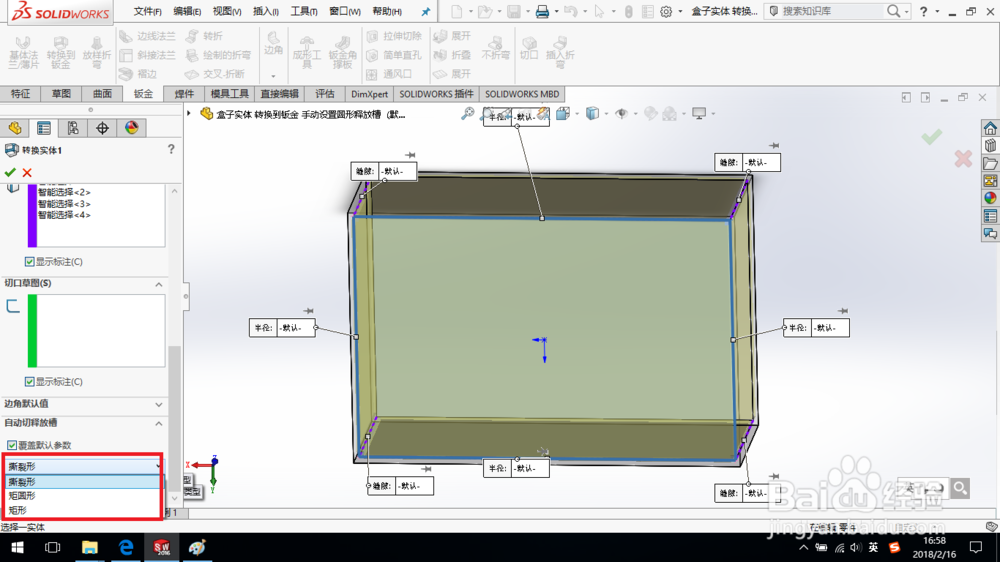
6、单击确定,完成实体到钣金的转换。单击“钣金—边角—边角释放槽”命令,创建圆形释放槽,如图所示。
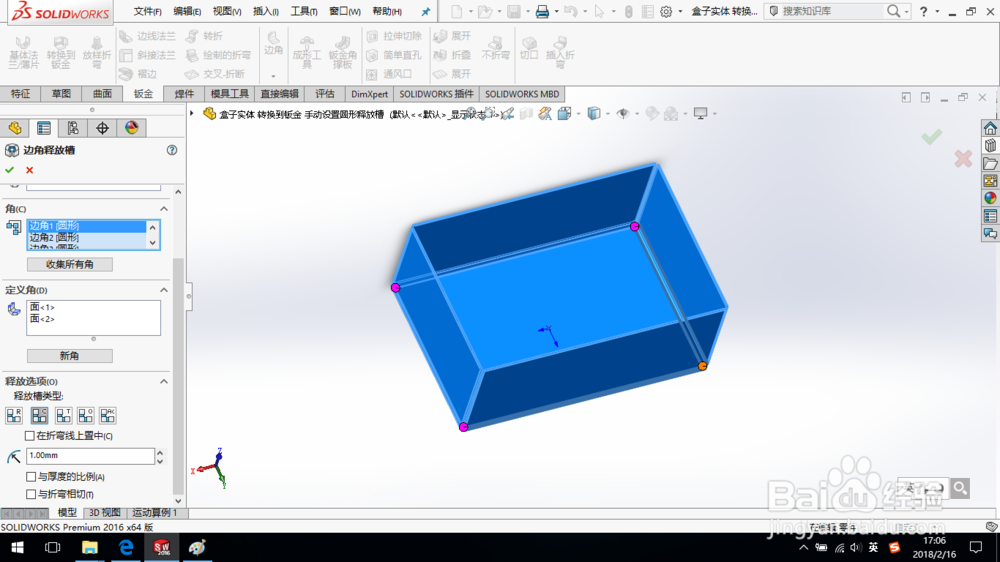
7、至此,完成钣金实体的转换。保存零件模型。